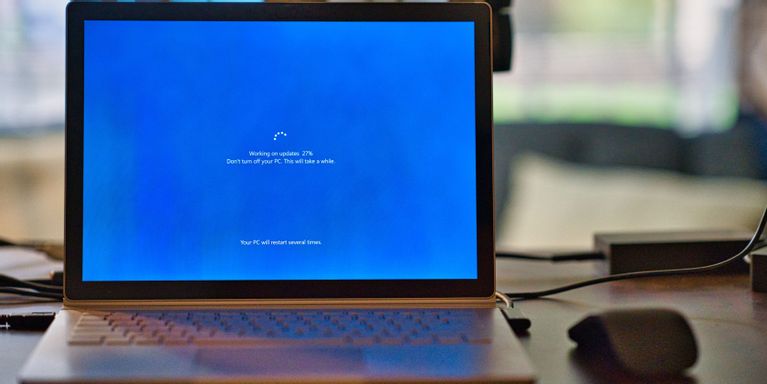Hanyoyi 5 don Cire Windows 10 Sabuntawa da hannu
Shin wasu sabuntawar kwanan nan sun haifar da rushewar Windows 10? Anan akwai wasu hanyoyi don cire sabuntawar Windows da gyara PC ɗin ku.
1. Amfani da Settings app
Danna kan Fara menu kuma bincika app ɗin Saituna. Je zuwa Sabuntawa da tsaro Zabi na ƙarshe yana cikin ƙa'idar Saituna.
A allo na gaba, matsa Duba tarihin sabuntawa .
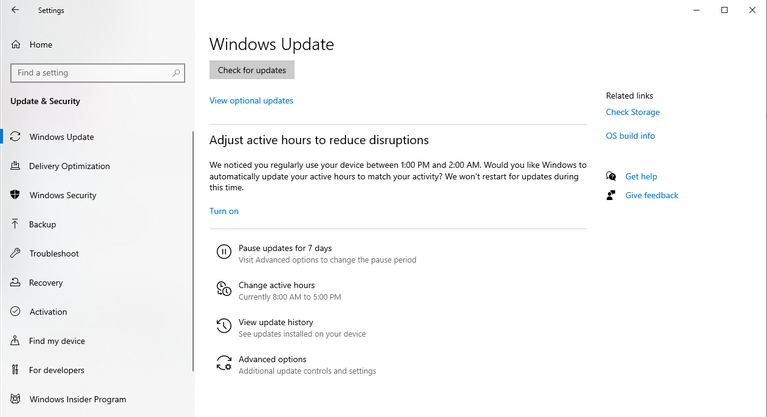
Zaɓin farko a saman allon na gaba shine Cire sabuntawa . Danna kan shi.
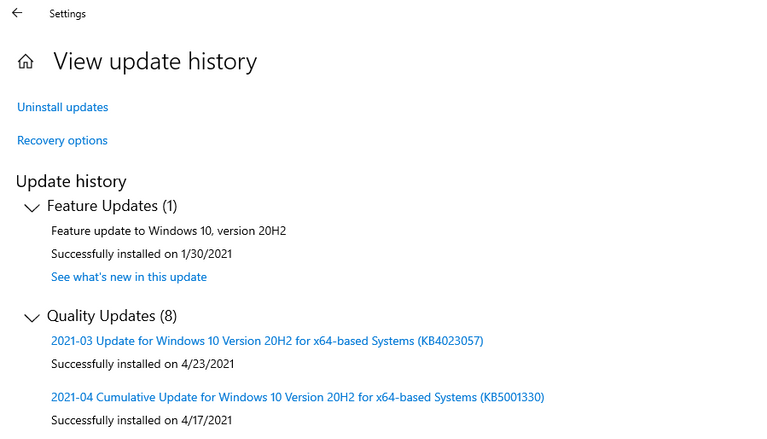
Wannan zai kai ku zuwa ga Control Panel, inda za ku ga duk na An shigar da sabuntawa , ciki har da Windows 10 updates.
Ya haɗa da sabuntawa da aka jera a ƙarƙashin sashin da aka yiwa lakabin Microsoft Sabunta Windows. Zaɓi sabuntawar da kuke son cirewa kuma danna cirewa a saman. A madadin, zaku iya danna dama akan sabuntawa kuma zaɓi cirewa .
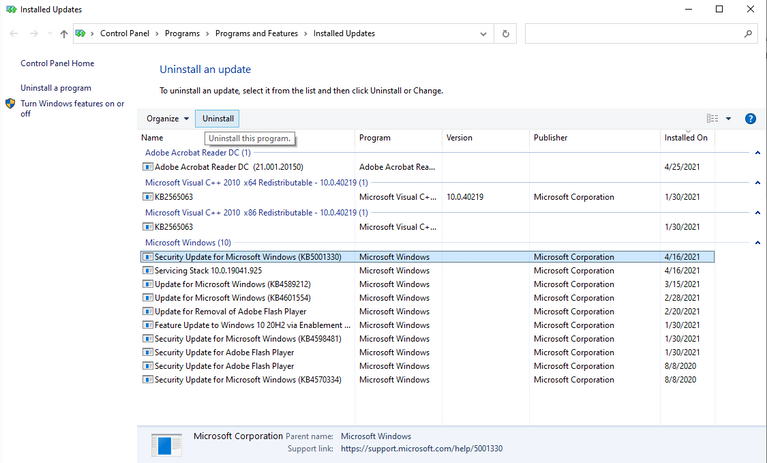
Wani taga tabbatarwa zai bayyana yana tambayar idan kun tabbata kuna son cirewa, danna " Ee Za a cire sabuntawa daga kwamfutarka.
2. Amfani da Control Panel
Mun san daga hanyar da ta gabata cewa dole ne mu matsa zuwa wani sashe An shigar da sabuntawa A cikin Control Panel don cire sabuntawa. Maimakon kewaya ta cikin Saituna app, za mu iya zuwa can kai tsaye daga Control Panel.
Buɗe Control Panel. Danna Cire shirin cikin category Software .
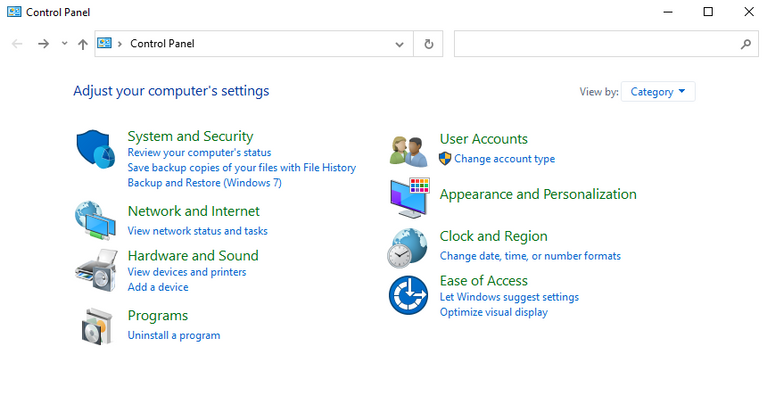
A gefen hagu na allo na gaba, zaku ga zaɓi don dubawa An shigar da sabuntawa .
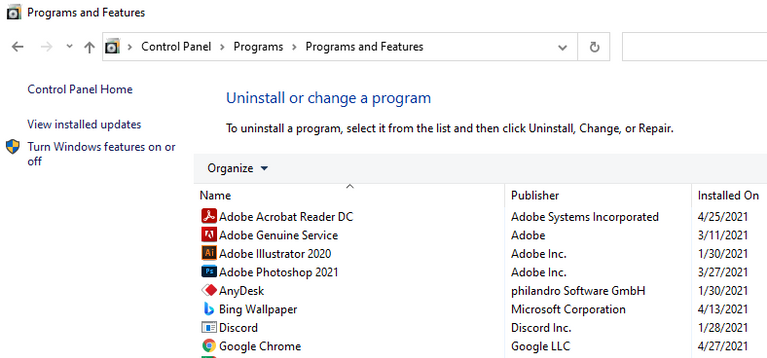
Wannan zai kai ku ga allo An shigar da sabuntawa . Sauran tsarin ya kasance daidai da hanyar da ta gabata.
A takaice, zaku iya zaɓar sabuntawar da kuke son cirewa kuma danna cirewa A saman taga. A madadin, zaku iya danna dama akan sabuntawa kuma danna cirewa . Za ku ga bugu na neman tabbaci game da cire sabuntawar. Danna" Ee Za a cire sabuntawar.
3. Yi amfani da PowerShell ko Umurni Mai Sauƙi
Hakanan yana yiwuwa a duba da cirewa Windows 10 sabuntawa ta amfani da PowerShell ko Umurnin Ba da izini.
Nemo Command Prompt ko PowerShell a cikin Fara Menu. Dama danna kuma zaɓi Gudu a matsayin mai gudanarwa .
Da zarar an ƙaddamar da shirin da kuke so, rubuta umarni mai zuwa don duba duk sabuntawa:
wmic qfe list brief /format:table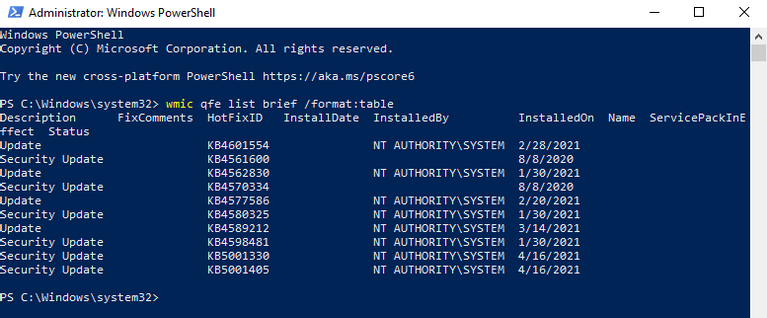
Yin aiwatar da wannan umarni zai nuna tebur na duk abubuwan sabuntawar Windows 10 waɗanda aka shigar akan kwamfutarka. Nemo sabuntawar da kuke son cirewa.
Da zarar kun zaɓi sabuntawar, rubuta umarni mai zuwa WUSA (Windows Update Standalone Installer - ginanniyar kayan aiki wanda ke sarrafa sabuntawar Windows) don fara cirewa:
wusa /uninstall /kb:HotFixIDSauya "HotFixID" tare da lambar tantancewa ta sabuntawa. HotFixIDs an jera su a cikin jerin ɗaukakawar da aka ɗauko tare da umarnin da ya gabata.
Misali, idan kuna son cire sabuntawa da aka jera a cikin tebur tare da HotFixID KB4601554, zaku yi amfani da umarni mai zuwa:
wusa /uninstall /kb:4601554Danna Shigar kuma za ku ga maganganu suna bayyana akan allonku suna tambayar ko kun tabbata kun cire sabuntawar. Danna "Iya" bi. Madadin haka, matsa Y a kan madannai.
Za a cire sabuntawar ku Windows 10 a cikin 'yan lokuta kaɗan.
4. Yi amfani da fayil ɗin tsari
Hanyar da ta gabata tana ba ku damar cire sabuntawa ɗaya lokaci ɗaya. Idan kuna da sabuntawa da yawa waɗanda kuke son cirewa, ƙirƙirar rubutun da ke ɗauke da umarnin WUSA.
Kuna iya cire waɗannan sabuntawar ba tare da buɗe kowane windows ba kuma ku tsallake sake yin ta ta ƙara / shiru و /ba sake farawa ba zuwa layin umarni.
Bude Notepad kuma shigar da rubutu mai zuwa:
@echo off
wusa /uninstall /kb:4601554 /quiet /norestart
wusa /uninstall /kb:4561600 /quiet /norestart
ENDDanna Fayil > Ajiye azaman Kuma ajiye fayil ɗin azaman fayil ɗin .bat.
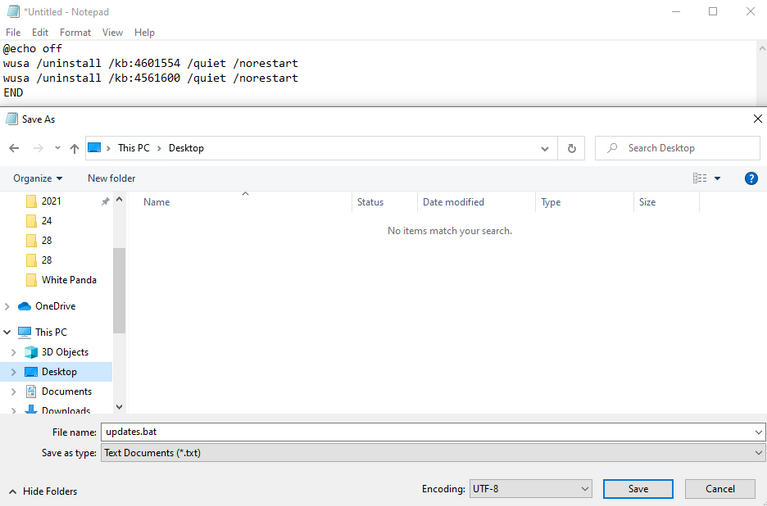
Ƙara layin umarni don duk ɗaukakawar da kuke son cirewa kuma ku yi gyare-gyare masu dacewa zuwa lambar KB.
Run fayil ɗin batch.
Babu tagogi da za su buɗe kuma ba za a sa ka sake farawa ba. Idan kuna son sake farawa ta atomatik da zarar an cire duk abubuwan sabuntawa, hatimi ta ƙara rufewa -r a ƙarshen fayil ɗin tsari.
5. Yi amfani da yanayin Windows RE
Idan Windows ba za ta yi aiki akai-akai ko a cikin yanayin tsaro ba, kuma kuna tsammanin sabuntawa ce ta haifar da matsala, kar a yi tsalle cikin madogara don dawo da kwamfutarka tukuna. Kuna da makoma ta ƙarshe.
Latsa ka riƙe maɓallin wuta na kwamfutar yayin da take yin booting don kashe ta, sannan danna maɓallin wuta don kunna ta. Ya kamata ku ga Zaɓuɓɓukan Farfaɗo na Windows, kamar yadda kuke yi lokacin da kuka shiga cikin Safe Mode.
Je zuwa Shirya matsala > Zabuka na ci gaba kuma danna Cire sabuntawa .
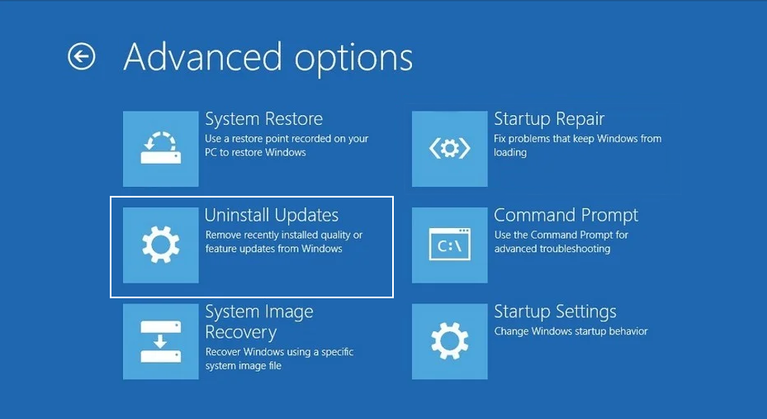
Yanzu za ku ga zaɓi don cire sabuntawar inganci ko sabuntawar fasali. Cire shi kuma wannan zai fi dacewa ba ku damar shiga cikin Windows.
lura: Ba za ku ga jerin ɗaukakawar da aka shigar ba kamar a cikin Sarrafa Sarrafa. Don haka, idan dai za ku iya shiga cikin Windows, yi amfani da hanyoyin da muka tattauna a baya. Yi amfani da Zaɓuɓɓukan Farfaɗowar Windows azaman makoma ta ƙarshe.
Yanzu ku nisanci matsalolin sabunta Windows 10
Yanzu kun san duk hanyoyin da zaku iya cirewa Windows 10 sabuntawa da hannu. Sanin waɗannan abubuwa na iya zuwa da amfani lokacin da sabon sabuntawa ke haifar da matsala, kuma kuna son cire sabuwar Windows 10 sabuntawa.
Ko da ba za ku iya yin booting cikin Windows ba, hanya ta ƙarshe za ta taimaka muku magance matsalar kuma ta ba ku damar sake yin booting cikin Windows. Idan kwamfutarka ta ci gaba da faɗuwa bayan cire sabuntawa, da wuya cewa ɗaukakawa ta haifar da matsalar.